wps一款办公软件套装,其实包括编辑文字、表格、演示等多种功能,win7系统网友在使用wps文字编辑文档的时候,经常需要在文档中添加图表,那么wps文档中怎样添加图?下面小编和我们分享win7系统在wps文档中添加图表的办法,具体教程办法如下:
win7系统在wps文档中添加图表的办法:
1、首先打开电脑桌面上的wps文字快捷键,打开wps文字文档并新建一个wps文字文档;

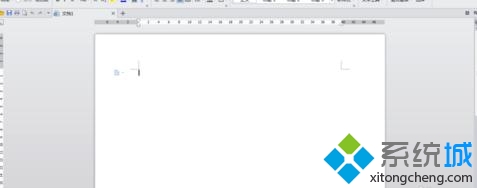
2、在wps文字文档的功能选项里有插入选项,打开插入跳出插入功能选项下的菜单。菜单里有表格选项;
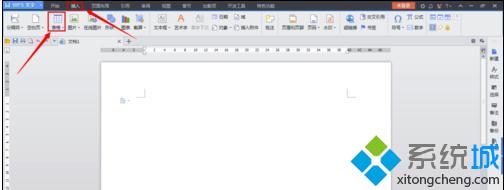
3、打开表格选项,跳出表格下拉菜单,可直接通过插入表格下方的小方格直接绘制要插入的表格,也可通过下方的插入表格选项进行表格插入。
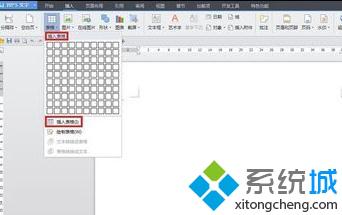
4、在这里咱们打开下方的插入表格选项,跳出插入表格对话框,选中要插入表格的行数和列数。比如咱们要建立一个15行5列的表格,在行数上写入15,在列数上写入5;

5、打开确定后,便可在wps文字文档内生成一个15行5列的表格;

6、系统自动生成的表格都是等高等宽的,可以通过鼠标来调整表格的合适尺寸;

7、表格调整完毕后,直接在表格内填写内容便可。

以上也就是win7系统在wps文档中添加图表的办法,有时候在编辑wps文档的时候为能更好展示内容,会添加表格,对我们操作办公软件也有借助,希望我们可以掌握。
 雨林木风 Ghost Win7 64位纯净版 v2019.052019-05-04
雨林木风 Ghost Win7 64位纯净版 v2019.052019-05-04
 番茄花园Ghost Win10 32位 体验装机版 2021.082021-07-17
番茄花园Ghost Win10 32位 体验装机版 2021.082021-07-17
 电脑公司 Ghost Win7 64位 装机版 v2019.092019-08-19
电脑公司 Ghost Win7 64位 装机版 v2019.092019-08-19
 深度技术最新64位win7快速极简版v2022.042022-03-12
深度技术最新64位win7快速极简版v2022.042022-03-12
 系统之家WinXP 优化装机版 2020.062020-06-02
系统之家WinXP 优化装机版 2020.062020-06-02
 萝卜家园Win7 内部装机版32位 2020.092020-08-16
萝卜家园Win7 内部装机版32位 2020.092020-08-16
 系统之家Windows10 32位 精简装机版 2021.012020-12-15
系统之家Windows10 32位 精简装机版 2021.012020-12-15
 番茄花园Win7 正式装机版64位 2019.122019-11-19
番茄花园Win7 正式装机版64位 2019.122019-11-19
栏目推荐: 风林火山u盘启动盘制作工具 浩海系统 鹰王装机卫士 小黑系统 番茄家园系统 傻瓜win8系统下载 小黑马装机助理 桔子系统
专题推荐: 纯净版win7系统下载 金山win8系统下载 闪兔win10系统下载 技术员官网 白云装机助手 老友u盘装系统
本站资源均收集于互联网,如果有侵犯您权利的资源,请来信告知,我们将及时撒销相应资源!
Copyright @ 2022 pc系统下载版权所有 闽ICP备15013096号-1